Kaip paleisti "Windows 10" saugiuoju režimu
Kartais reikia pašalinti triktisjūsų kompiuteris. Nesvarbu, ar tai yra OS stabilumo, ar vairuotojo problemos, gera vieta pradėti paleidus „Safe Mode“. Ankstesnėse „Windows“ versijose galite tiesiog paleisti kompiuterį paspausdami F8 klavišas pakartotinai.
Nors tai veikė XP dienomis, OS vystėsi ir saugusis režimas buvo palaidotas šiek tiek giliau, ir tai yra keletas būdų.
Saugus režimas naudojant išplėstines įkrovos parinktis
Jei kyla problemų paleidžiant „Windows 10“arba vis dar stringa jums, paprasčiausias būdas patekti į saugųjį režimą yra naudoti išplėstines įkrovos parinktis. Štai kur pravers jūsų „Windows 10“ USB atkūrimo diskas. Jūs sukūrėte vieną teisingą?
Arba galite laikykite nuspaudę klavišą „Shift“ ir tuo pačiu metu spustelėkite „Paleisti iš naujo“.

Bet kokiu atveju, kai grįš kompiuteris, pamatysite meniu Išplėstinės parinktys. Eiti į Trikčių šalinimas> Išplėstinės parinktys ir pasirinkite Pradėjimo nustatymai.
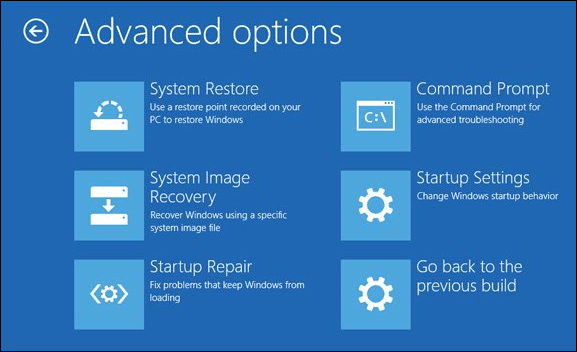
Kitame ekrane pasirinkite mygtuką Paleisti iš naujo.
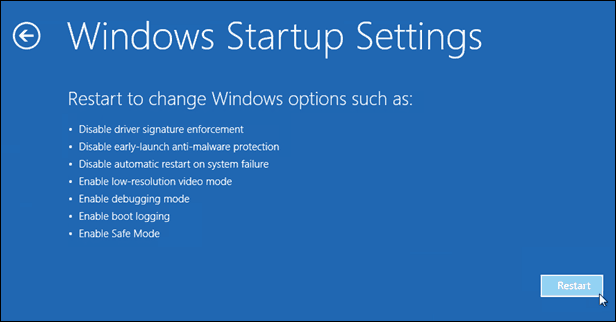
Grįžę pamatysite pažįstamą „Advanced Boot Options“ ekraną ir galėsite pasirinkti norimą saugaus režimo versiją, t. Y., Naudodami tinklą ar ne.
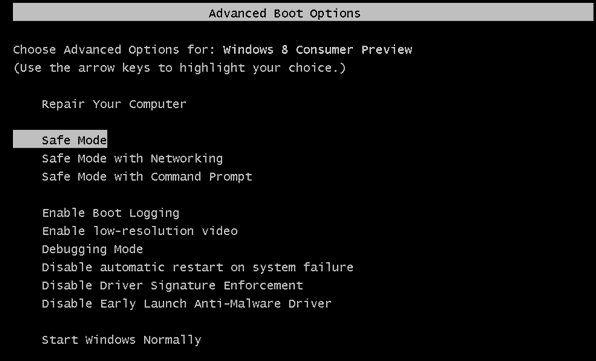
Paleiskite į saugųjį režimą, naudodami „Windows 10“
Jei vis dar iškilusi problema leidžia patekti į OS, paspauskite „Windows Key“ + R norėdami atidaryti lauką Vykdyti arba lauke Ieškoti tipas: msconfig ir paspauskite Enter.
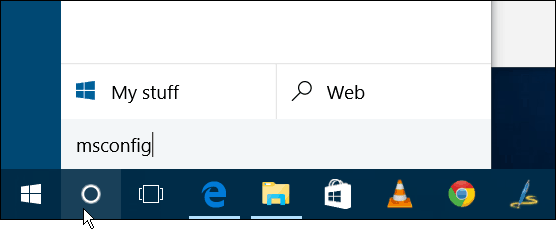
Kitas sistemos konfigūracijos lange pasirinkite skirtuką Boot.
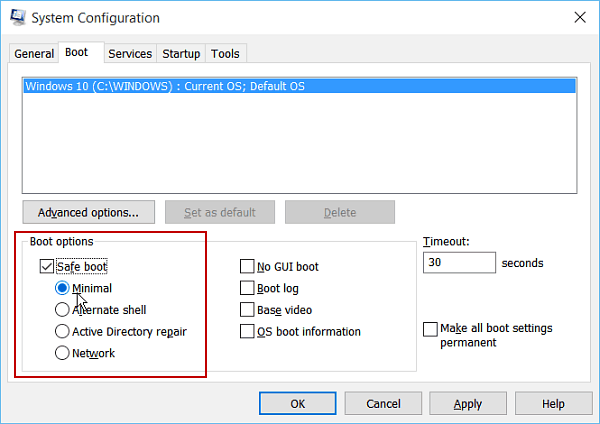
Tada skiltyje Įkrovimo parinktys pažymėkite Saugus batas langelį ir vieną iš keturių toliau paaiškinamų variantų:
- Minimalus: Saugus režimas be tinklo ryšio (paprastai geriausias namų vartotojams)
- Alternatyvus apvalkalas: Saugus režimas su komandine eilute (išplėstinis energijos vartotojo pasirinkimas)
- „Active Directory“ taisymas: Tai skirta serverio domeno valdikliui atkurti (namų vartotojams nereikia jaudintis dėl šio)
- Tinklas: Saugus režimas su tinklo ryšiu (leidžia pasiekti internetą ir kitus tinklo įrenginius)
Perkraukite kompiuterį ir jis automatiškai pereis į saugųjį režimą - nereikia paspausti jokių klavišų.
Tada, būdami saugiuoju režimu, trikčių šalinimui galite naudoti paslėptos greitosios prieigos meniu esančias administracines priemones.
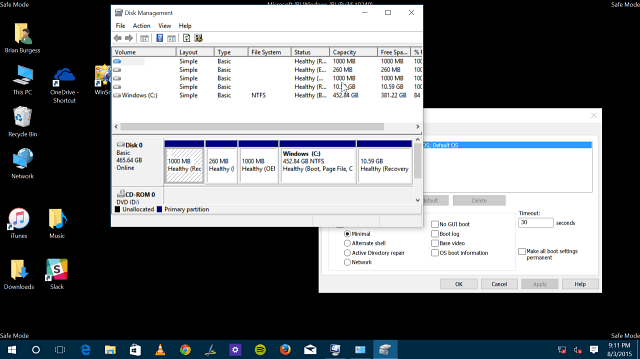
Įsitikinkite, kad atlikę saugųjį režimą grįžkite į sistemos konfigūraciją ir panaikinkite žymėjimą Saugus batas. Kitu atveju paleisite į saugųjį režimą kiekvieną kartą paleisdami iš naujo.
Atminkite, kad šias parinktis galite naudoti ir paleisdami „Windows 8.1“ į saugųjį režimą.










Palikite komentarą